뒤로SNS 로그인 설정
SNS로그인 설정 > 페이스북
관리자 > 고객CRM > 회원설정 > SNS로그인 설정 > 페이스북
■ 페이스북로그인 APP ID 발급 절차
※ 페이스북로그인은 SSL 보안서버 설치 후 이용할 수 있습니다.
1. 페이스북 개발자센터에 접속하여, 앱 만들기를 클릭합니다.
바로가기 : 페이스북 개발자센터

소비자 유형 선택 후 표시할 앱 이름와 이메일을 기입합니다.
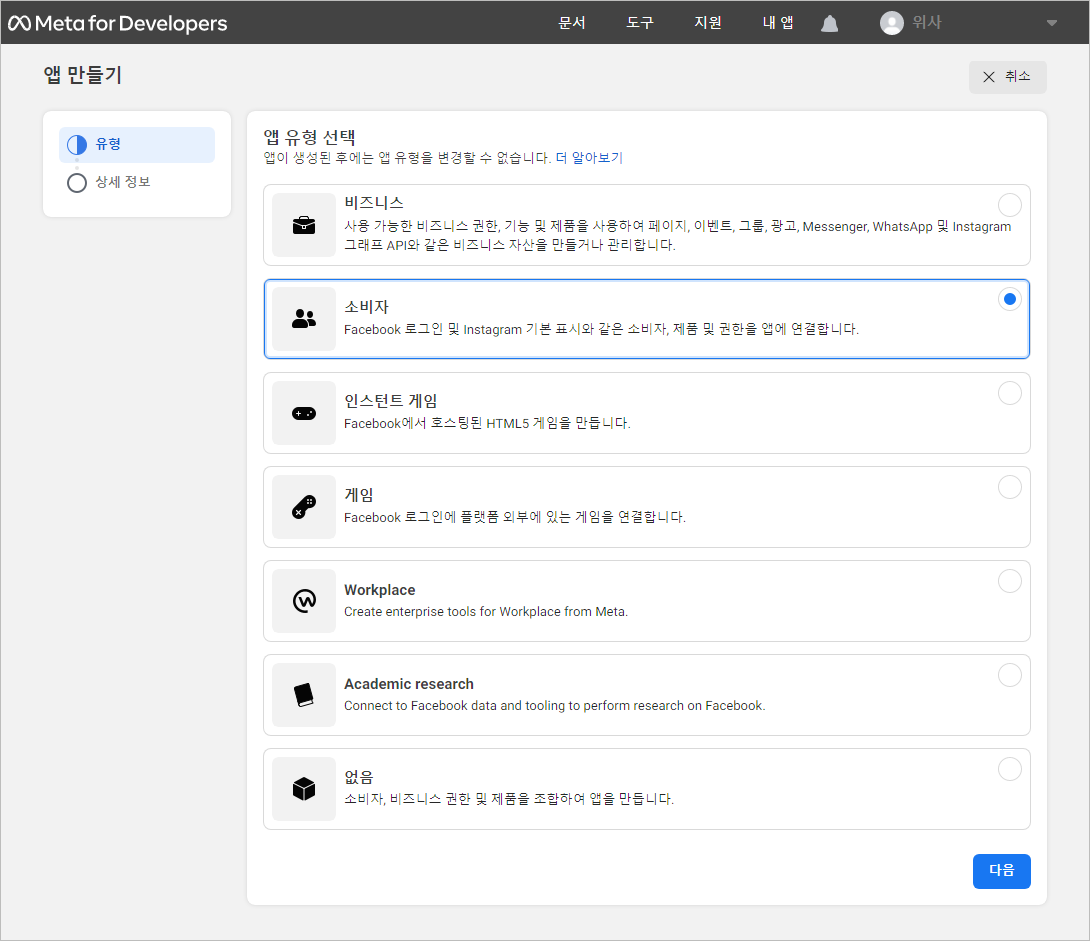

2. Facebook 로그인을 추가합니다.
생성된 앱 대시보드에서 Facebook 로그인 제품을 선택해 추가합니다.
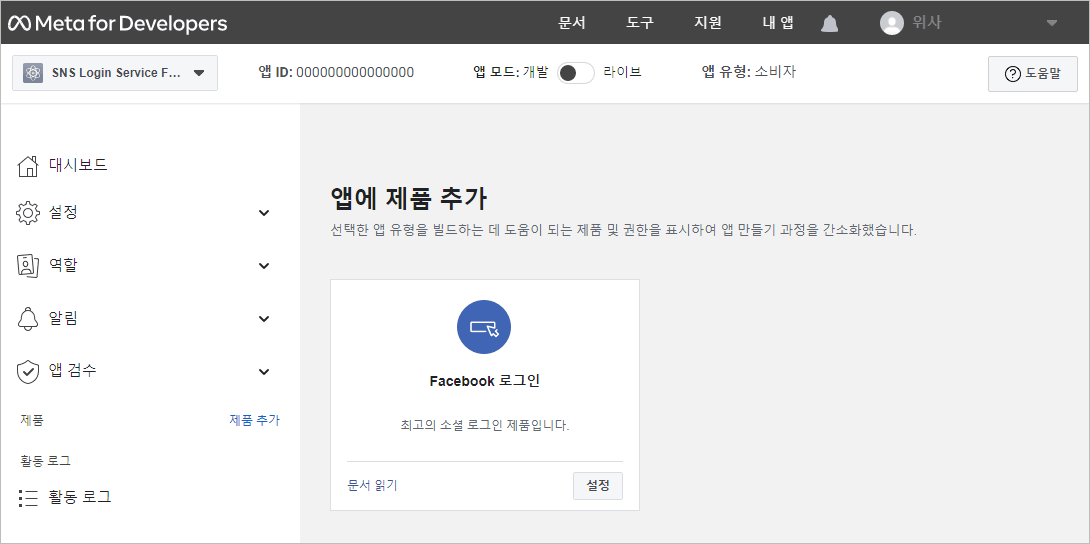
3. 웹 플랫폼 선택 후 https:// 로 시작하는 쇼핑몰 도메인을 기입합니다.
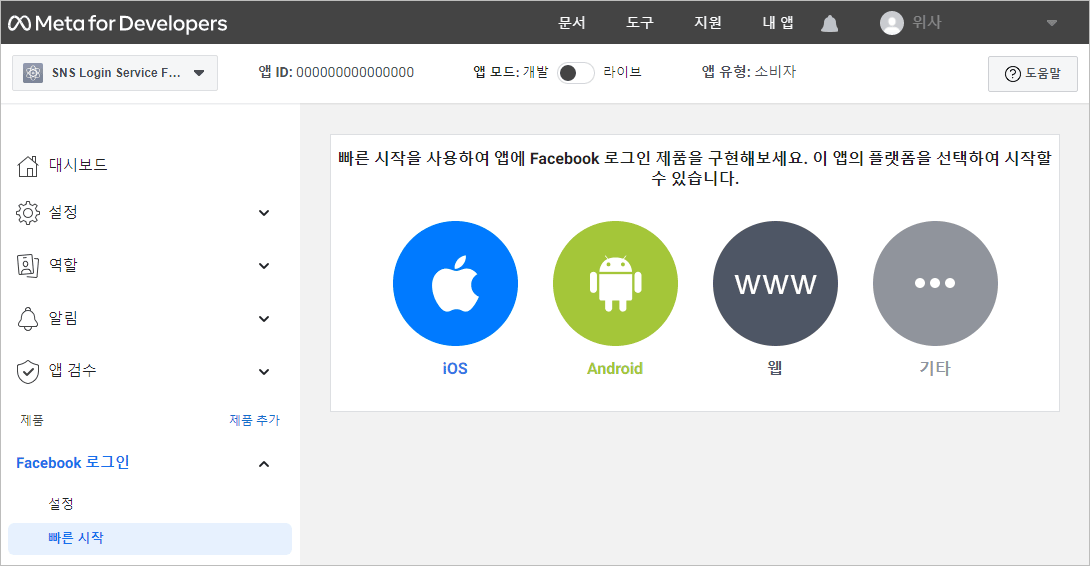
4. Facebook 로그인 설정을 진행합니다.
페이스북 개발자센터 > 내 앱 > 제품 > Facebook 로그인 > 설정 경로에서 Facebook 로그인 설정을 진행합니다.
(1) 유효한 OAuth 리디렉션 URI : 아래 형식을 참고하시어 기입해 주시기 바랍니다.
- https://example.mywisa.com/main/exec.php?exec_file=promotion%2Fnaver_callback.exe.php&sns_type=fb_token
- https://www.example.mywisa.com/main/exec.php?exec_file=promotion%2Fnaver_callback.exe.php&sns_type=fb_token
- https://m.example.mywisa.com/main/exec.php?exec_file=promotion%2Fnaver_callback.exe.php&sns_type=fb_token
* example.mywisa.com 영역에는 쇼핑몰 도메인을 기입해 주시기 바랍니다.
(2) JavaScrpit SDK로 로그인 설정을 활성화 합니다.
(3) JavaScript SDK에 허용된 도메인에 쇼핑몰 도메인을 기입합니다.
- https://example.mywisa.com
- https://www.example.mywisa.com
- https://m.example.mywisa.com
* example.mywisa.com 영역에는 쇼핑몰 도메인을 기입해 주시기 바랍니다.

5. 앱 기본 설정을 진행합니다.
페이스북 개발자센터 > 내 앱 > 대시보드 > 설정 > 기본 설정 경로에서 앱 기본 설정을 진행합니다.
앱 도메인 : 페이스북 로그인을 이용하고자 하시는 쇼핑몰의 도메인을 기입합니다.
- 컴퓨터와 모바일 도메인을 각각 입력해 주시기 바랍니다.
연락처 이메일 : 페이스북 앱의 주요 소식을 수신할 이메일 주소를 입력합니다.
개인정보처리방침 URL : 개인정보 처리방침을 확인할 수 있는 쇼핑몰 페이지 주소를 입력합니다.
- https://example.mywisa.com/content/content.php?cont=privacy
* example.mywisa.com 영역에는 쇼핑몰 도메인을 기입해 주시기 바랍니다.
서비스 약관 URL : 서비스 약관을 확인할 수 있는 쇼핑몰 페이지 주소를 입력합니다.
- https://example.mywisa.com/content/content.php?cont=uselaw
* example.mywisa.com 영역에는 쇼핑몰 도메인을 기입해 주시기 바랍니다.
사용자 데이터 삭제 : 데이터 삭제 안내 URL 선택 후 회원 탈퇴를 진행할 수 있는 쇼핑몰 페이지 주소를 입력합니다.
- https://example.mywisa.com/mypage/withdraw_step1.php
* example.mywisa.com 영역에는 쇼핑몰 도메인을 기입해 주시기 바랍니다.
카테고리 : 쇼핑을 선택합니다.
앱 아이콘 : 쇼핑몰에서 페이스북 로그인을 통해 로그인을 시도하는 고객에게 노출되는 이미지입니다.
- 512x512 ~ 1024x1024 픽셀의 JPG, GIF 또는 PNG 파일을 업로드 할 수 있습니다.
- 5MB 이하로 업로드할 수 있습니다.
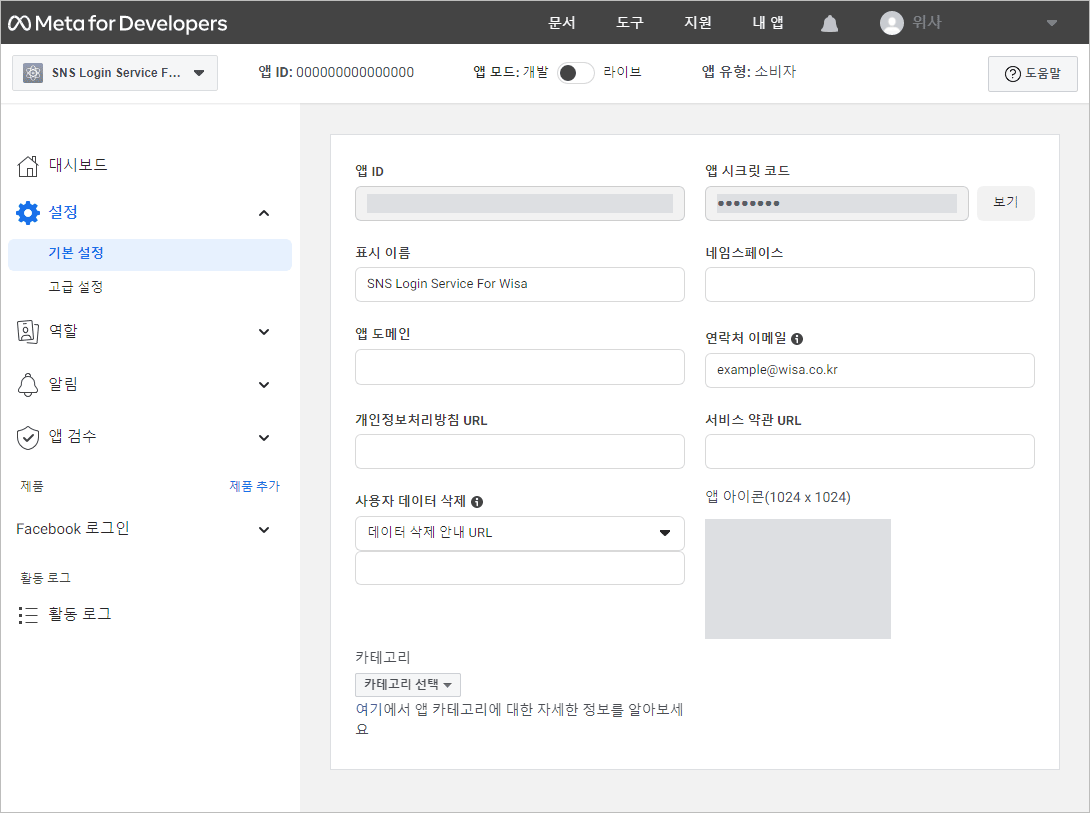
6. 앱을 라이브 상태로 변경합니다.
페이스북 개발자센터 상단 바에서 확인할 수 있는 앱 상태를 라이브로 변경합니다.

7. 발급된 App ID를 사용하여 Facebook 로그인을 연동합니다.
관리자 페이지 > 고객CRM > 회원설정 > SNS 로그인 설정 > 페이스북 경로에 발급받은 App ID 를 기입해 주시기 바랍니다.


※ 도와주세요!
페이스북 로그인 중 사용할 수 없는 기능 안내를 확인하였다면 권한 설정을 확인해 주시기 바랍니다.

페이스북 개발자센터 > 내 앱 > 대시보드 > 앱 검수 > 권한 및 기능 경로에서 public_profile에 대해 고급 액세스 이용하기 버튼을 눌러주세요.

이후 상단의 데이터 사용 확인 안내를 클릭해 약관 동의를 진행합니다.
